如何给win10移动硬盘分区|win10移动硬盘分区操作步骤
发布日期:2018-07-10 作者:老友系统 来源:http://www.g9yh.com
如何给win10移动硬盘分区|win10移动硬盘分区操作步骤?
移动硬盘是以硬盘为存储介质,在计算机之间交换大容量数据,强调便携性的存储设备。许多win10电脑的小伙伴硬盘内存用完了都会选择购买移动硬盘来增加电脑容量,可是在win10移动硬盘如何分区呢?其实办法很普通的硬盘分区办法差不多,接下来请小伙伴们跟系统族小族一起来学习一下win10移动硬盘分区的办法。
推选:深度技术win10系统下载
全部办法如下:
1、首先使用usb数据线将移动硬盘连接到电脑,如果是台式请连接机箱后方的usb接口,前面板的接口可能会因为供电不足而分区失败;

2、移动硬盘连接上之后,在桌面右键点击点击计算机打开菜单,选择“管理”;
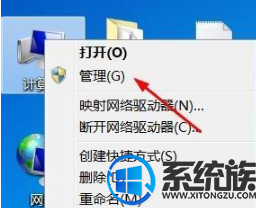
3、进入计算机管理后,点击存储下方的“磁盘管理”,可以看到右侧窗口中的硬盘多出了一个“磁盘1”,这便是移动硬盘了;

4、右键点击“磁盘1”打开菜单,选择“压缩卷”;
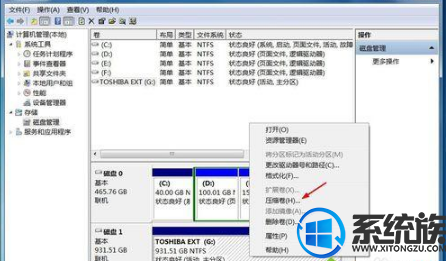
5、显示“正在查询卷”,稍等一会儿;

6、打开压缩窗口后,在“输入压缩空间量”中配置第一个硬盘分区的容量大小,然后点击“压缩”;
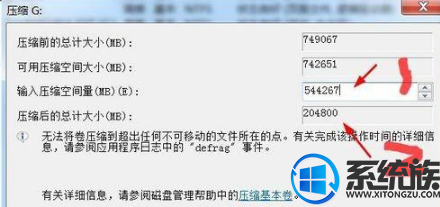
7、压缩好后,主分区就压缩好了,然后右键点击未分配的部分打开菜单,选择“新建容易卷”;

8、点击“下一步”;
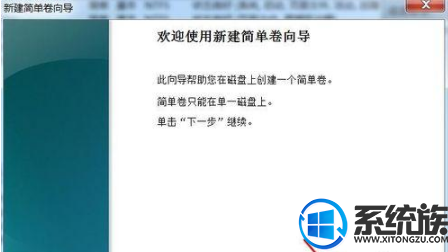
9、配置盘符,建议使用默认配置,点击下一步;
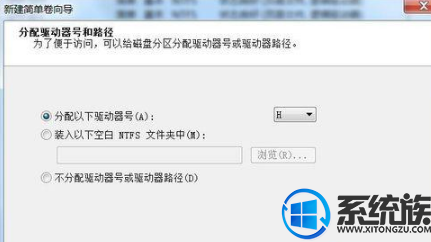
10、文件系统可以选择,nTFs 电脑用的分区类型,exFAT手机使用的分区类型,要otg连接手机那就格式成这个格式,手机可以读到硬盘的这格式类型中的文件;
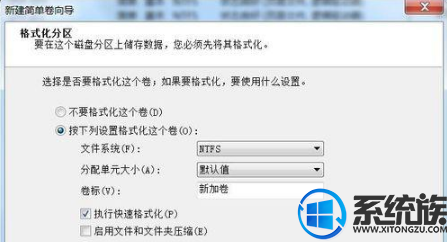
11、点击完成,等待解决成功后继续对未分配的分区再次分区即可。
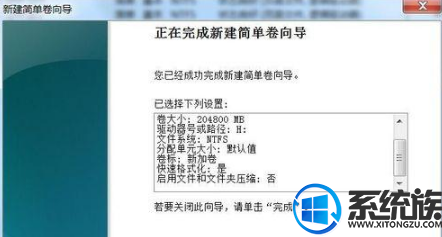
以上就是win10移动硬盘分区的办法的具体内容了,有不了解移动硬盘如何分区的朋友可以参考一下本介绍,但愿系统族本介绍能处理大家的问题。
我要分享:
热门教程资讯推荐
- 1技术员为你win10系统玩《热血无赖》游戏突然闪退的教程
- 2笔者还原win10系统打不开ps软件的教程
- 3如何还原win10系统进入待机出现蓝屏的方案
- 4技术员修复win10系统磁盘都不见了的步骤
- 5主编研习win10系统开机时出现windows setup的步骤
- 6大神传授win10系统资源管理器不显示菜单栏的步骤
- 7大神详解win10系统安装framework4.5失败的教程
- 8传授win10系统打开Excel提示“配置标识不正确,系统无法开始服务
- 9细说win10系统玩极限巅峰游戏出现闪退的方案
- 10大师处理win10系统无法切换到搜狗输入法的技巧
- 11老司机细说win10系统出现sgtool.exe应用程序错误的方法
- 12技术员操作win10系统桌面图标变成一样的步骤